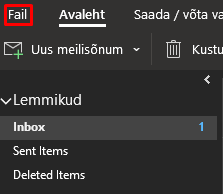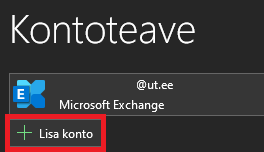Siit juhendist leiad juhised rakenduse Microsoft Outlook seadistamise kohta Windowsi operatsioonisüsteemil.
| HTML Wrap | ||
|---|---|---|
| ||
Need juhised käsitlevad esimese konto lisamist Outlooki:
- pilveteenuse kasutamisel peab esimesel võimalusel rakendama kaheastmelise autentimise: Kaheastmelise autentimise aktiveerimine.
- enne seadistamist palun värskenda oma arvuti tarkvara uusimale versioonile.
| Expand | ||||||||||
|---|---|---|---|---|---|---|---|---|---|---|
| ||||||||||
|